wps如何自动填充 WPS怎样自动填充
经验直达:
- WPS怎样自动填充
- wps如何自动填充
一、WPS怎样自动填充
1、默认填充规则:WPS对数字
默认以序列方式填充;对文本 数字组合,文本默认复制填充,数字默认以序列方式填充 。
2、自动填充中键的作用:在按住键同时拖曳单元格 , 则不论是数字还是文本 数字组合,则一律以复制方式进行填充 。
3、右键填充:可以用右键拖曳单元格填充,而后在右键快捷菜单中选择填充方式,甚至可以转到序列对话框进行更为详细的设置 。
4、双击填充:在数据区域中要对某列数据进行填充,只须在最前面的单元格或单元格区域中填入范例数据,而后双击选定的单元格或单元格区域的填充柄即可自动填充,填充到最后一个单元格的位置取决于其参考列(最靠近填充列左边或右边一列)的最后一个空单元格的位置 。
5、自定义序列填充
:有时用户想按自已特定的方式进行填充,ET无法满足用户的要求,这时可用自定义序列填充来解决问题 。如按董事长--总经理--副总经理--组长--副组长--员工进行填充,单击菜单工具---选项,在选项对话框的自定义序列选项卡中输入序列中输入上述的序列,单击添加和确定后 , 即可用新定义的序列进行填充 。
二、wps如何自动填充
- 创建新的wps2019空白表格 。
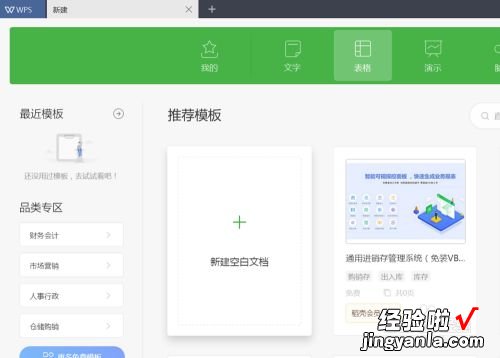
请点击输入图片描述
- 自动填充有规律的数字 。如1,2,3 , 4,……
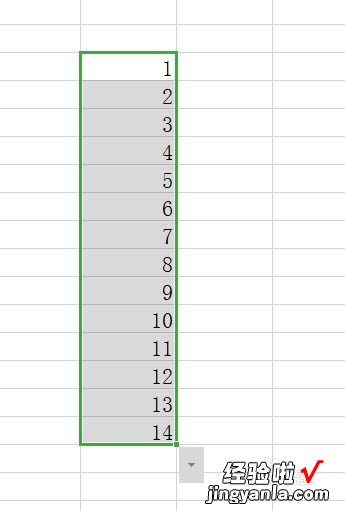
请点击输入图片描述
- 先输入1 , 再输入2,在同一列中 。纵向的称为列 。
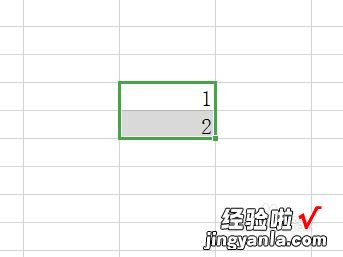
请点击输入图片描述
- 点击右下角小方格,鼠标变为十字型,按住鼠标往下拉,符合规律的一串数字就会自动填充在单元格中 。
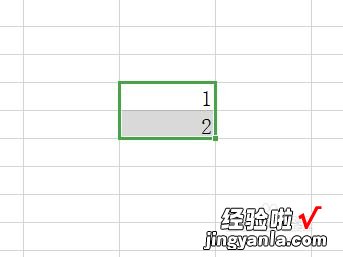
请点击输入图片描述
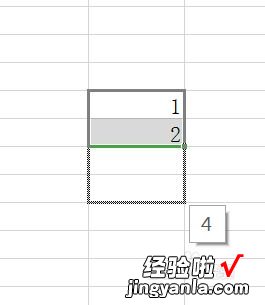
请点击输入图片描述
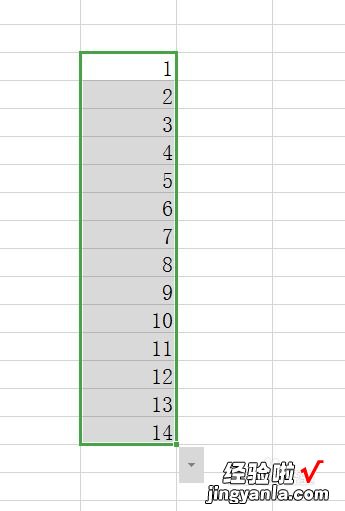
请点击输入图片描述
- 自动填充1 , 3,5,7,9……先输入1和3,告诉计算机一规律 。然后自动填充 。
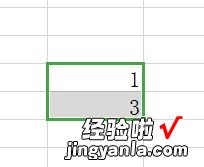
请点击输入图片描述
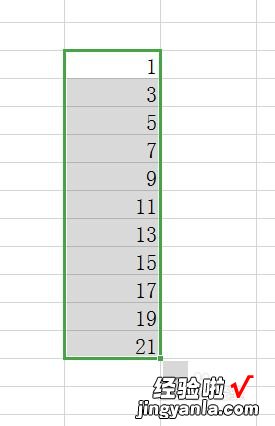
请点击输入图片描述
- 填充同样的文字 。如,上海市 。先在单元格中输入上海市,再按住小方格,拖鼠标,会出现一列相同的文字,自动填充了一列文字 。
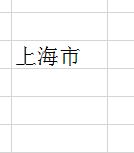
请点击输入图片描述
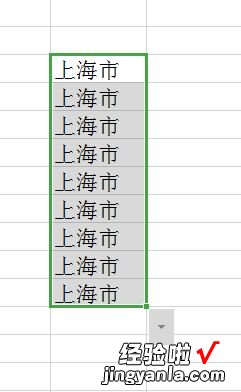
请点击输入图片描述
- 填充有规律的文字 。如星期一到星期日 。先输入星期一,星期二 。再按住小方格拖动鼠标 。自动填充星期三到星期日 。
【wps如何自动填充 WPS怎样自动填充】
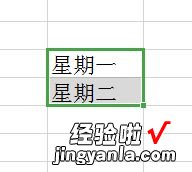
请点击输入图片描述
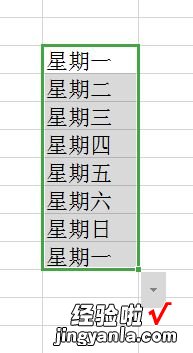
请点击输入图片描述
